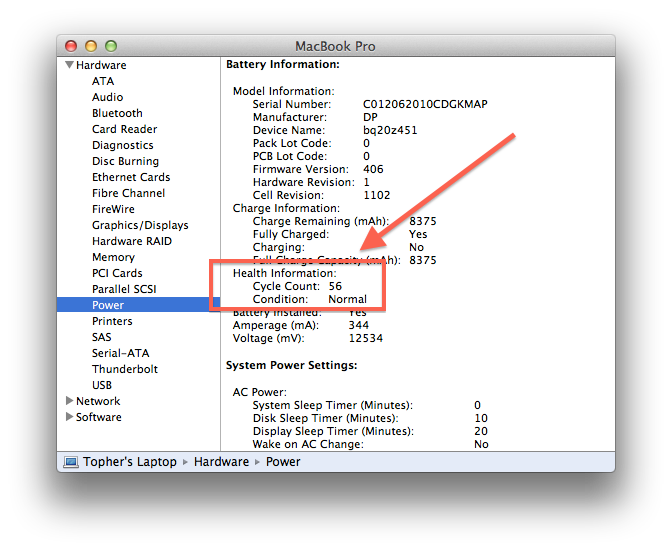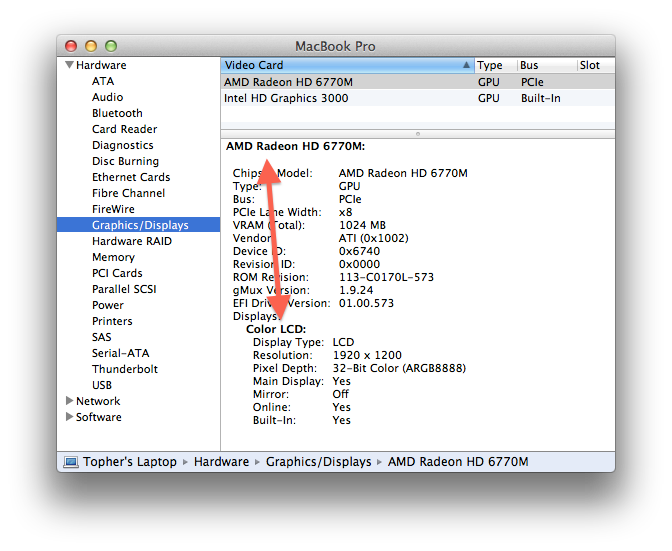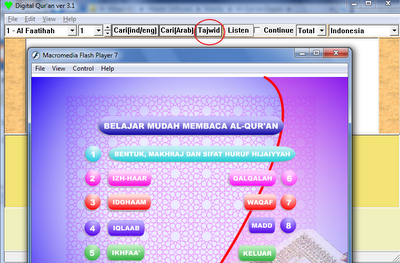Apple MacBook memang sebuah laptop yang penuh gaya dan cukup populer saat ini. Gaya dan Populernya jajaran notebook dari Apple tersebut datang dengan harga yang sebanding dengan tingkat kepopulerannya, yang mana untuk beberapa orang yang melirik atau ingin membelinya merasa harga tersebut sangat mahal untuk sebuah notebook. Alternatif yang bisa digunakan apabila kita benar-benar ingin membeli MacBook adalah dengan menunggu adanya potongan harga MacBook dari Apple karena ada seri terbaru MacBook hadir atau membeli MacBook second.
Membeli paket Apple MacBook baru memang tak perlu bertanya-tanya dan khawatir soal kondisi dari MacBook, karena ketika kita membeli MacBook baru, kita akan mendapatkan satu paket MacBook dengan kondisi terjamin dengan jaminan garansi selama satu tahun dan 90-hari dukungan teknis gratis. Namun hal tersebut bertolak belakang ketika kita hendak membali MacBook dalam kondisi second atau sudah pernah dipakai sebelumnya. Jaminan utama ya sipenjual, jika sipenjual sebelum menjual menggunakan MacBook dengan kondisi baik tanpa ada masalah boleh jadi MacBook second yang kita beli masih bagus, tetapi jika sebaliknya, maka kita harus khawatir dan teliti sebelum membeli.
Membeli peralatan elektronik second atau bekas memang terjadi dua situasi, jika kita bisa mendapatkan barang yang bagus dengan harga miring, kita akan untung. Tetapi tidak jarang ketika kita membeli barang elektronik atau komputer bekas kita tidak tahu kondisinya seperti apa, salah-salah kita dapat barang yang jelek dan mungkin rusak.
Lalu apa yang bisa kita lakukan sebelum membeli MacBook second atau bekas?! Pertama, pastikan kita memiliki pilihan untuk menguji sistem sebelum kita membelinya, atau setidaknya memiliki kesempatan untuk mengembalikannya jika ada masalah. Juga pastikan sistem dilengkapi dengan DVD recovery (disc warna abu-abu yang disertakan saat pembelian), terutama jika sistem aslinya tidak dibundling dengan OS X Lion. Disk ini berisi tes hardware yang akan berjalan pada sistem yang dapat kita digunakan untuk mempertimbangkan sebelum membeli, dan juga berisi versi OS yang dibundling dengan MacBook yang harus benar-benar disimpan, tidak boleh hilang.
Jika kita ingin melihat seperti apa paket MacBook ketika pertama kali beli baru, pastikan saja barang-barang berikut ini ada ketika kita hendak membeli MacBook bekas:
- Sebuah USB dan FireWire hard drive preload dengan versi update penud dari OS X jika dapat – mungkin minimal Snow Leopard, tapi di rekomendasikan yang OS X Lion.
- Sebuah paket robust drive management tool seperti Drive Genius atau TechTool Pro yang mana ini didapat didalam preload yang ada di dalam hard disk eksternal.
- Sebuah eksternal headphone.
- Mikrofon eksternal.
- Sebuah DVD dan CD player jika MacBook dilengkapi optical drive.
Dengan item-item yang kami sebutkan di atas, kini kita siap untuk menguji sebagian besar fungsi sistem MacBook dengan benar dan periksa apakah ada masalah. Kita dapat melakukan pengujian tersebut dengan cukup seksama menggunakan langkah-langkah berikut:
- Cek Umur MacBook
Sementara Apple memberikan garansi bahwa perangkat mereka dapat bertahan dengan baik selama bertahun-tahun, kita harus memastikan bahwa kita membeli notebook sesuai dengan yang kita inginkan. Notebook Apple dan Sistem dari Apple akan terlihat sangat mirip, dan karena itu sulit untuk membedakannya, sehingga sistem dari 2009 secara fisik akan terlihat seperti yang lebih modern yang muncul di tahun 2011. Apple memiliki beberapa resource yang akan membantu kita dalam mengidentifikasi berbagai model Mac, resource tersebut dapat teman-teman Geeks temukan di:
Secara umum kami merekomendasikan calon pembeli MacBook menghindari sistem yang memiliki umur lebih dari tiga tahun, tetapi secara spesifik bergantung pada kebutuhan pengguna dan harga yang ditawarkan.
- Apakah ada kerusakan fisik?
Periksa fisik MacBook secara menyeluruh untuk memastikan tidak ada kerusakan fisik. Periksa sekrup yang ada ksecara teliti untuk melihat apakah seseorang telah membuka atau merusak mereka di beberapa titik, yang mungkin menunjukkan pengguna terlalu kasar pada MacBook ketika mungkin saat mengganti RAM atau hard drive. Sementara bekas jatuh dan goresan terjadi biasanya tidak menunjukkan adanya masalah yang berarti, kita cukup pastikan hal tersebut tidak menyebabkan fisik melengkung atau bengkok. Tutup layar harus menutup dan pas secara merata ke bagaian dasar, dan pastikan MacBox tidak memiliki bunyi aneh-aneh atau komponen di dalamnya terasa tidak pas ketika MacBook digerakkan (diguncang).Selain kerusakan fisik yang jelas, periksa engsel layar. Layar MacBook memiliki mekanisme tutup buka yang harus menjaga layar tetap terbuka pada setiap sudut yang didukung, terutama jika MacBook berada pada permukaan yang datar. Jika layar menutup atau terbuka dan tidak mampu disangga dengan baik, maka kemungkinan ensel layar MacBook mengalami kerusakan di beberapa titik. Saran kami jangan ambil MacBook dengan engsel layar yang rusak.
- Apakah Booting berjalan lancar?
Pastikan sistem boot up berjalan sepenuhnya. Sistem harus membuat boot berpadu ketika kita menekan tombol power, dan kemudian boot sepenuhnya untuk set up OS X (kecepatan proses boot akan berbeda tergantung pada sistem, tetapi harus tetap load ke OS X desktop). Jika OS X tidak terpasang, maka kita dapat menggunakan hard drive eksternal kita untuk load OS X dari hardrive eketernal untuk menguji boot sistem, caranya tahan tombol Option saat startup untuk memilih boot drive.
- Apakah ada Password di Firmware? Pastikan tidak ada
Sistem dari perangkat milik Apple suport hardware-based password, yang mana jika diaktifkan akan mencegah sistem dari booting pada Safe Mode, Single-user mode, dan melakukan tugas-tugas lainnya yang dapat digunakan untuk membantu konfigurasi dan troubleshooting sistem. Password dapat direset dengan beberapa sistem dengan menghapus komponen hardware seperti RAM dan kemudian memulai komputer. Meskipun demikian, Apple telah membuat hal tersebut menjadi lebih sulit dalam sistem terbarunya. Oleh karena itu, pastikan password firmware dinonaktifkan bila kita membeli Macbook. Untuk menguji password firmware, start up sistem dan segera tahan tombol Option setelah kita mendengar notifikasi boot. Jika sistem menunjukkan menu booting dengan drive boot yang tersedia dan tombol panah maka dipastikan sitem tidak dipasang password, namun jika ternyata menampilkan sebuah prompt password dengan ikon kunci maka password telah ditetapkan. Mintalah sang pemilik untuk menonaktifkan atau reset password.
- Cek kondisi layar
Selanjutnya adalah, masuk ke Sistem kemudian buka aplikasi Word processing document sehingga kita mendapati layar akan tampak full warna putih. Teliti detail dari layar MAcBook dan pastikan bahwa setiap piksel dari layar tidak ada masalah alias tidak terdapat dead pixel di layar MacBook (periksa bagaian sudut dan pinggir layar). Kita mungkin bisa juga memeriksa setiap komponen RGB dari pixel dengan menggunakan program untuk menggambar dengan menampilkan wana hijau murni, biru, dan kotak merah dan kemudian memindahkan mereka ke sekitar layar. Jika sebuah pixel tidak bekerja dengan baik, maka akan tampak menonjol sebagai tempat berwarna lebih gelap atau berbeda. Meskipun kadang-kadang sebuah dead pixel atau lebih tidak dapat dihindari, jika ada kelompok piksel yang mati dan cukup banyak maka itu adalah indikasi yang jelas dari masalah untuk layar. Jadi jangan terima jika kita menemukan cukup banyak masalah di layar MacBook.
- Cek Keyboard
Berikutnya cek keyboard dengan menggunakan dokumen yang sama untuk mengetik setiap karakter dan memastikan ia bekerja dengan baik. Kita juga dapat membuka keyboard viewer, sistem panel untuk memastikan setiap tombol berjalan dengan benar, yang akan membantu untuk mengetahui non-character keys seperti function keys, escape key, dan modifier keys.
- Cek TrackPad
Berikutnya perik trackpad dan pastikan trackpad membuat klik yang tepat ketika kita menekannya, dan juga bahwa trekpad berjalan lancar. Kadang-kadang dari waktu ke waktu trackpad dapat aus dan cukup susah untuk clik, dan hasilnya trackpad clik yang tidak akurat. Multi-touch Apple trackpads terbuat dari kaca, dan relatif mudah untuk kemungkinan pecah, kadang-kadang ini bisa terjadi dan menghasilkan celah yang kadang-kadang tidak mudah untuk dilihat, jadi pastikan untuk memeriksa tepi dan sudut trackpad.
- Cek Port USB, FireWire, dan Port Audio
Pasang hard drive eksternal atau flaskdisk yang kita punya untuk setiap USB dan FireWire port pada MacBook dan pastikan semuanya berjalan dengan benar. Lakukan hal yang sama untuk headphone dan jack mikrofon, untuk memastikan mereka bekerja dan secara otomatis beralih sumber input atau sumber output ketika perangkat terpasang (bukalah preferensi Sound sistem untuk melihat perpindahan saklar dan menguji setup mikrofon). Selain menguji mikrofon eksternal, ujilah kondisi speaker internal juga.
- Tes iSight Camera
Apple MacBook datang dengan iSight Camera di bagian atas layar, yang dapat diuji dengan meluncurkan program Photo Booth Apple. Uji iSight Camera apakah berjalan dengan semestinya.
- Tes Optical Drive
Gunakan DVD dan CD untuk memastikan optical drive membaca dengan benar, dan secara opsional cobalah untuk burn CD kosong atau DVD. Kita dapat menggunakan Finder untuk membakar beberapa file dengan cepat dengan drag file tersebut ke media kosong dimasukkan dan mengklik ikon burn.
- Cek kondisi Baterai
Berikutnya periksa kondisi baterai dengan pergi ke System Information utility dan ke bagaian Power. Di sini kita akan melihat sebuah “Health Information” dengan cycle count dan status dari kondisi baterai. Umumnya di MacBook Apple terakhir cycle count antara 300 dan 1.000 siklus pengisian (
lihat di sini untuk cycle count setiap model MacBook) baterai, dan sementara cycle count yang lebih rendah umumnya terbaik, hal ini tidak selalu terjadi. Baterai melakukan yang terbaik dengan secara teratur untuk menjaga elektron bergerak untuk memastikan mereka tidak membuat dead spot. Jika seseorang selalu menghubungkan laptop ke listrik atau disimpan dalam keadaan baterai benar-benar habis untuk sementara waktu, maka baterai mungkin memiliki cycle count rendah tetapi juga mungkin telah kehilangan daya tahan baterai.
- Pastikan tidak ada Drive Error
Gunakan Disk Utility untuk memeriksa hard disk dari kesalahan atau error. Periksa status S.M.A.R.T. nya dari Disk Utility (di bagian bawah jendela Disk Utility), dan juga menggunakannya untuk memverifikasi baik struktur sistem berkas dan kesehatan map patition. Sayangnya hard drive sering dapat menyembunyikan bagaian corrupt dan masalah potensial lainnya, terutama kita harus menghabiskan beberapa menit untuk pelakukan pengecekannya. Jika kita memiliki akses ke sebuah aplikasi utilitas pengujian hard drive seperti Genius atau Tech Tool Pro, maka kita dapat menggunakannya untuk memeriksa drive dari kesalahan yang lebih teliti. Namun, jika tidak maka itu bukan akhir dari semuanya. Pada akhirnya jika hard drive rusak dan perlu perbaikan yang luas, maka kita dapat menggantinya dengan yang baru (meskipun hal ini dapat mempengaruhi harga negosiasi kita atau keputusan kita untuk membeli).
- Tes system settings
Untuk beberapa sistem MacBook, Apple melengkapinya dengan dua prosesor grafis. Buka sEnergy Saver system preferences dan kemudian jalankan sistem dengan “Automatic graphics switching” pastikan pilihannya tercentang dan tidak, yang akan beralih antara dua GPU. Buka System Information utility dan pastikan di bagian Graphics/Displays bahwa sistem “Color LCD” switch antara kartu grafis yang berbeda ketika kita mengubah mode ini (kita perlu untuk refresh tampilan jendela informasi dengan menekan Command-R ketika mengubah mode).
- Tes Hardware
Terakhir, mungkinsistem mungkin tampak OK setelah melakukan tes ini, mungkin ada beberapa masalah mendasar dengan sensor hardware dan komponen yang mungkin tidak muncul ketika secara singkat kita menguji sistem. Untuk menguji ini, Apple menyertakan hardware testing suites dengan sistem yang diinstal pada hard drive, disertakan di gray recovery DVD yang dipaket dengan sistem, atau sebagai pilihan download dari internet untuk beberapa sistem Apple yang lebih baru.Pengujian perangkat keras akan menampilkan kode kesalahan jika beberapa sensor, fan (kipas), atau komponen lain tidak bekerja atau atau berada di batas bawah standar, dan juga akan memeriksa RAM sistem untuk setiap kesalahan. Sementara tes menawarkan cek untuk extended RAM yang harus dilakukan, hal ini dapat memakan waktu yang sangat lama untuk menyelesaikan, dan basic RAM test bias jadi alternatif yang cukup untuk kebanyakan situasi.
Jika salah satu tes yang kami jelaskan di atas menunjukkan sebuah masalah atau kegagalan, mungkin kita mempertimbangkan mencari tempat lain untuk mendapatkan MacBook. Dalam beberapa kasus seperti dead pixel atau bahkan kesalahan hard drive, masalahnya mungkin ditoleransi atau bias diperbaiki, tetapi penentuan ini sepenuhnya tergantung pada kita sendiri. Ketika semua tes selesai dan kita yakin sistem OK untuk dibeli, kemudian pastikan untuk sepenuhnya menghapus dan menginstal ulang OS X ke hard drive. Melakukan hal ini akan memastikan sistem perangkat lunak adalah baru, dan akan memungkinkan kita untuk mengkonfigurasi sesuai dengan kebutuhan kita, bukan menggunakan konfigurasi milik orang lain.
Itu tadi sedikit informasi Tips dan apa yang harus di cek sebelum membeli MacBook bekas. Apa bila ada komentar dan pertanyaan, bisa langsung memberikan komentar dan menghubungi kami baik melalui kolom komentar yang ada di bawah postingan ini atau menghubungi kami langsung melalui kontak yang ada.
oya satu lagi tretan ne link titorial Wordprocessing bagi yang bingung mengetik naskah menggunakan MacBook,
WordProcessing
SpreadSheet
TERIMAKASIH SEMOGA MEMBANTU




 Minggu, Juli 19, 2020
Minggu, Juli 19, 2020
 a.roqieb damria
a.roqieb damria